Win10声音图标消失怎么办 win10声音图标消失解决办法
来源:www.laobaicai.net 发布时间:2017-06-25 08:15
Win10右下角声音图标消失怎么办。明明之前使用电脑还是存在的声音图标,再重新开机之后突然就消失了,经过我努力的寻找,还是找到了解决办法。
Win10声音图标消失解决办法:
1、我们在Win10系统任务栏的空白处点击右键,然后选择“属性”。
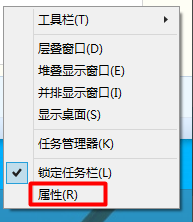
2、在“任务栏和开始菜单”属性窗口中我们单击“自定义”按钮。
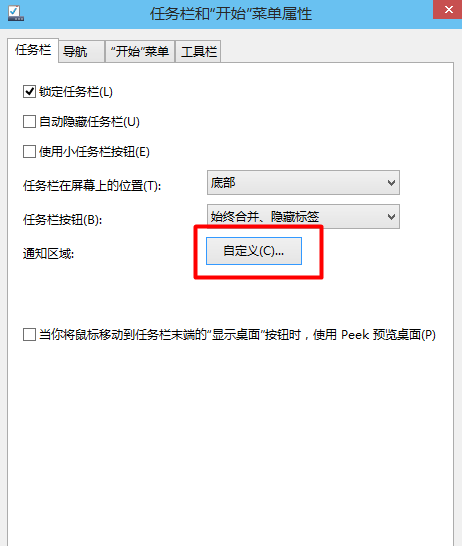
3、我们点击“通知区域图标”窗口下面的“启用或关闭系统图标”。
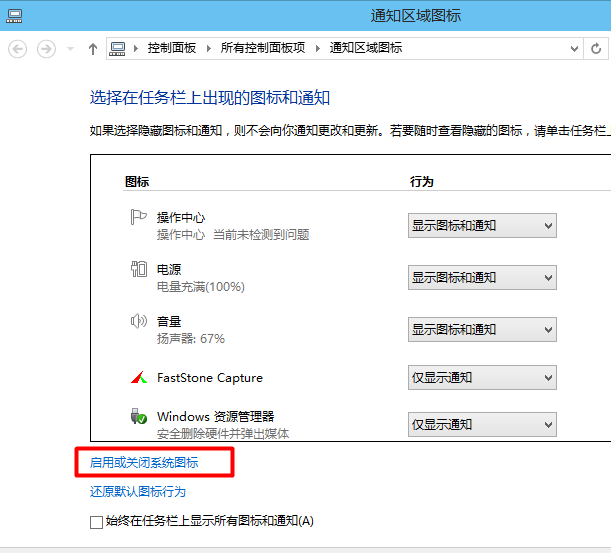
4、在“系统图标”窗口里可以看到“音量”被关闭了。
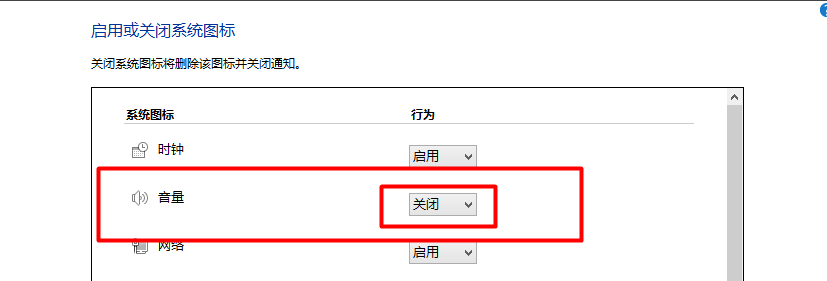
5、我们只要将“音量”选择为“启用”,然后点击“确定”。
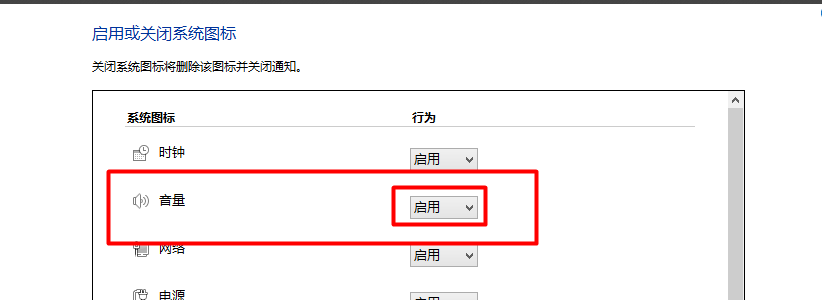
设置好,在Win10系统右下角就可以看到“声音”图标出现了。这样我们就可以选择调节我们的音量了,这样设置就成功了。
以上就是小编带来的win10系统右下角声音图标消失解决办法。想要了解更多资讯请关注我们老白菜官网。
推荐阅读
"Win10累积更新卡在无限重启阶段的修复策略"
- win11系统无法识别移动硬盘怎么办 2024-05-06
- win11系统dns异常无法上网怎么办 2024-05-04
- win11系统如何调整鼠标速度 2024-05-03
- win11系统不显示wifi列表怎么办 2024-05-01
win10系统设置虚拟内存教程分享
- win11系统如何查看内存条卡槽数量 2024-04-29
- win11系统怎么开启节能模式 2024-04-29
- win11系统usb接口无法识别设备如何解决 2024-04-28
- win11系统如何添加网络打印机 2024-04-26
老白菜下载
更多-
 老白菜怎样一键制作u盘启动盘
老白菜怎样一键制作u盘启动盘软件大小:358 MB
-
 老白菜超级u盘启动制作工具UEFI版7.3下载
老白菜超级u盘启动制作工具UEFI版7.3下载软件大小:490 MB
-
 老白菜一键u盘装ghost XP系统详细图文教程
老白菜一键u盘装ghost XP系统详细图文教程软件大小:358 MB
-
 老白菜装机工具在线安装工具下载
老白菜装机工具在线安装工具下载软件大小:3.03 MB










